Oracle9i的安装和卸载详解
本章将以Windows操作系统为例讲述Oracle9i数据库的安装
主要内容包括:安装前的准备 Oracle9i数据库的安装 验证安装成功 以及数据库的卸载
2.1 安装前的准备
2.1.1 安装需求
Oracle公司推荐在Windows NT和Windows 2000下安装Oracle数据库,并且磁盘的分区为NTFS格式。但是你也可以使用Windows 98或者Windows XP,磁盘分区也可以是FAT32。
Oracle数据库大体上分为两个版本,一个是运行于服务器端的服务器版,一个是运行于客户端的客户版。这里主要介绍服务器版的安装。
在Oracle服务器版的安装过程中,安装程序会提示您选择安装的类型。Oracle9i数据库安装类型包括:企业版、标准版、个人版、自定义。
如果想很好地使用Oracle9i,要求读者使用的硬件平台为PIII 800MHz或者相似性能,256M内存(推荐512MB),剩余磁盘空间为3GB(推荐5GB以上),推荐读者使用的操作系统是Windows2000加上补丁(Service Pack 1或者更高),其中补丁是必需的。
2.1.2 安装注意事项
1.要安装Oracle的计算机的计算机名必须是英文名称,不能是中文名称。
检查当前计算机名的方法是:
用鼠标右键点击“我的电脑”,选择“属性”,在弹出的“系统特性”窗口中,选择“网络标识”页面,单击“属性”,可以查看或者修改计算机名。

2.要安装Oracle的使用的操作系统的用户名必须是英文用户,不能是中文用户。 检查当前用户的方法:
可以同时按下键盘上的“Ctrl+Alt+Del”,出现“Windows安全”对话框,可以查看您的登录信息。如可能出现类似这样的信息:“您已作为YANHAIZHEN/Administrator登录。”。其中YANHAIZHEN是计算机名,斜杠后面的Administrator是当前登录操作系统的用户。 3.如果是将Oracle的安装文件拷贝到计算机上来进行安装,那么需要注意Oracle的安装文件所在的目录不能是中文路径。
4.Oracle的安装的目标目录不能是中文路径。
5.如果曾经安装过Oracle,不管安装是否成功,如果想要再次安装,则必须先完全卸载之前安装的Oracle。Oracle的卸载程序无法完全卸载数据库,主要是注册表的问题。如果数据库没有彻底卸载干净,则下次安装会出现错误。
Oracle9i数据库的安装
下载地址为:http://pan.baidu.com/s/1bobiPwN
下面详细介绍使用Oracle Universal Installer来安装Oracle9i的过程。基本步骤如下: (1)打开“autorun.exe”“setup.exe”,开始安装Oracle。

(2)出现欢迎界面,然后点击“下一步”到文件定位界面。选择要安装的路径。 一般系统可以自动找到源路径,即Oracle安装程序所在的路径。注意安装路径必须是英文路径,如果是中文路径,则安装会出现错误。这里安装的Oracle版本为Oracle9i 9.2.0,目录名称默认为OraHome92,系统默认安装路径为C:\Oracle\ora92,可以修改为其它路径。注意,如果计算机中安装有其它Oracle软件,则不要将数据库也安装在此目录中,否则会破坏原来的软件。此外,如果上一次安装Oracle时的目录没有清除干净,则可以换个目录安装。

(3)单击“下一步”,会出现检测信息条,用户获取以前的安装信息,最后出现“可用产品对话框”,要求选择安装产品类型,可以选择安装数据库、管理服务器或者客户端,这里选择“Oracle9i Database 9.2.0.1.0”。
(4)单击“下一步”,出现“安装类型”对话框,要求选择数据库安装类型,可以选择企业版、标准版、个人版或者自定义。这里选择“企业版”。 “企业版”安装方式将安装全部的数据库选件产品。“标准版”安装方式不安装数据库选件,一般用于提供核心的关系数据库管理服务和选项。“个人版”可以安装在单任务操作系统上,例如Windows98操作系统。“自定义”安装方式允许用户自己选择参数对数据库进行设置,主要用于对数据库有特殊要求时使用,但是用户必须对Oracle数据库非常熟悉。
(5)单击“下一步”,出现“数据库配置”对话框,可以选择的数据库配置类型有通用、事务处理、数据仓库、自定义、只安装软件。这里选择“通用”。
(6)单击“下一步”,出现“Oracle MTS Recovery Service配置”对话框,要求输入Oracle MTS Recovery Service在此计算机上监听请求的端口号,默认的端口号是2030。这里使用默认的端口号即可。
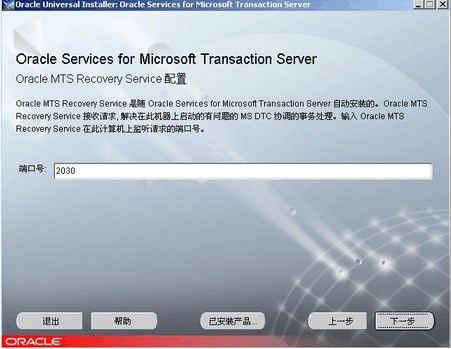
(7)单击“下一步”,出现“数据库标识”对话框,要求输入全局数据库名和数据库实例名SID。当输入全局数据库名时,系统自动生成SID,默认与全局数据库名相同。你也可以修改为与全局数据库名不同的其它字符串,建议初学者将全局数据库名和SID设置为相同的。 全局数据库名用来唯一地标识一个数据库,而SID(数据库系统标识符,System Identifier)用来标识与数据库相关的例程。全局数据库名的格式是“数据库名.数据库域名”,数据库域名也可以省略。例如,全局数据库名ufs.neusoft.edu.cn中,ufs是数据库名,neusoft.edu.cn指定数据库所在的网络域,用于在网络中区分同名的数据库。如果数据库不在网络中使用,则可以省略数据库域名,这样,全局数据库名就仅仅由数据库名组成。数据库名可以是一个长度不超过8个字符的字符串,可以包含字母、数字和其他字符。数据库域名是一个长度不超过128个字符的字符串,可以包含字母、数字、句点以及其他字符。数据库实例名主要用于对外连接时使用。在单机运行环境中,数据库名与实例名是一一对应的。
(8)单击“下一步”,出现“数据库文件位置”对话框,要求指定数据库文件的目录。默认的目录是Oracle安装磁盘下面的Oracle\oradata,但Oracle建议将数据库文件与Oracle软件安装在不同的磁盘上。这里使用默认即可。
(9)单击“下一步”,出现“数据库字符集”对话框,要求选择数据库字符集。字符集决定数据库所支持的语言标准。默认情况下,oracle9i自动选择操作系统的语言作为数据库的核心字符集。这里选择“使用缺省字符集”,使用的字符集是简体中文ZHS16GBK

(10)单击“下一步”,出现“摘要”对话框,显示前面选择的安装配置。
(11)单击“安装”按钮开始数据库的安装。安装Oracle9i的时间比较长,与机器性能有关,一般会持续30分钟左右。安装的过程中系统会提示更换第二张光盘,这时可以将第二张光盘插入到驱动器或者输入硬盘上的安装文件存储目录,然后单击“确定”继续安装。
(12)Oracle9i软件安装完成后,安装程序会自动调用Oracle Net Configuration Assistant进行网络配置,自动调用Oracle Database Configuration Assistant创建数据库,自动调用
Agent Configuration Assistant进行代理配置,启动HTTP服务等。 在这个过程中会有DOS窗口弹出,此时一定不要将该窗口强行关闭。因为这是Oracle在调用后台工具进行相应的配置工作。例如,Oracle在进行网络配置的时候会调用tnslsnr.exe来启动监听程序,在创建数据库的时候会调用SQL*Plus,启动HTTP服务的时候会调用Apache.exe。
(13)数据库配置完成后,系统会显示数据库的信息,并提示修改SYS和SYSTEM用户的口令。这两个用户是Oracle内置的管理员用户,修改完毕请记住这两个用户的口令。在Oracle9i 9.2中,要求必须修改这两个用户的口令,但是在Oracle9i 9.0中可以保持原来
的口令不修改。SYS用户的默认口令是change_on_install,SYSTEM用户的默认口令是manager。要修改的新口令不能与这两个口令相同,并且不能仅仅包含数字。
建议是:P#ssw0rd P$ssw0rd
(14)修改完口令之后,点击“确定”按钮,整个配置过程完成,安装程序的“完成”按钮变成可用的,此时单击“完成”按钮,会弹出“安装结束”对话框,点击“退出”按钮即可
2.3 验证安装成功
要查看Oracle9i安装是否成功,只需要按照以下步骤进行: 1.查看菜单 Oracle安装完成以后,从[开始]-->[程序]中可以看到Oracle的菜单组
2.查看服务
从[开始]-->[设置]-->[控制面板]-->[管理工具]-->[服务]中可以看到以“Oracle”开头的一组服务。 通常,如果安装的Oracle9i是企业版并且使用默认的安装方式的话,最后安装的共有9个服务。其中有OracleMTSRecoveryService、OracleOraHome92Agent、OracleOraHome92HTTPServer 、OracleOraHome92TNSListener、OracleServiceORCL这5个服务是开机自动启动的。安装完成之后,这5个服务就处于启动状态。 默认情况下,每次开机后,会自动启动这5个Oracle服务,这样会使得开机时间变长,而且启动后会占用很多内存空间,也会使得计算机运行速度变慢。如果不经常使用Oracle,可以把这些服务由“自动”启动改为“手动”启动。方法是:右键点击要修改的服务,在弹出的快捷菜单中选择“属性”,将“启动类型”由“自动”改为“手动”

需要注意的是,如果把某些服务改为“手动”启动,那么以后要想使用Oracle,必须把需要的服务手动启动起来。启动的方法是:右键单击要启动的服务名称,在弹出的快捷菜单中选择“启动
3.启动SQL*Plus
SQL*Plus是调试SQL和PL/SQL的一个平台。用户可以利用它来输入、编辑、存储、提取和运行SQL语句和PL/SQL程序,也可以使用SQL*Plus命令来对数据库进行管理。 需要的条件:要想运行SQL*Plus,必须启动名为OracleServiceSID的服务,其中SID是要访问的数据库名。 下面运行SQL*Plus,测试能否正常连接到Oracle。 (1)单击[开始]à[程序]à[Oracle-Orahome92]à[Application Development]à [SQL*Plus]”,进入Windows界面的SQL*PLus

(2)输入用户名、口令和主机字符串。其中用户名可以是sys、system或者scott,主机字符串是要连接的数据库实例的SID。例如用户名输入scott、口令tiger、主机字符串orcl。主机字符串与安装Oracle9i时指定的全局数据库名相同
如果出现下面错误提示信息: ERROR: ORA-12541: TNS: 没有监听器

这是因为监听器服务没有启动起来,从[开始]-->[设置]-->[控制面板]-->[管理工具]-->[服务],将名为OracleOraHome92TNSListener的服务启动起来。然后再输入用户名、口令和主机字符串,然后单击“确定”按钮。 如果出现下面的错误信息: ERROR: ORA-12500:TNS:监听程序无法启动专用服务器进程

这是因为数据库对应的服务没有启动起来。从[开始]-->[设置]-->[控制面板]-->[管理工具]-->[服务],将名为OracleServiceSID(SID为数据库实例名)的服务启动起来。然后再输入用户名、口令和主机字符串,然后单击“确定”按钮
出现“SQL>”的提示符以后,说明已经进入SQL*Plus,这里可以执行所有的SQL语句和PL/SQL程序,也可以执行SQL*Plus的命令。 例如:可以在“SQL>”后面输入下面的SQL语句: select * from emp;
4.启动OEM
Oracle企业管理器类似于SQLServer的企业管理器,可以用来执行一些常见数据库管理操作。 准备工作:要想使用OEM,需要启动两个服务,一个是要连接的数据库,服务名称为OracleServiceSID,其中SID为数据库名;另一个是监听器,服务名称为OracleOraHome92TNSListener。 下面启动OEM,测试能否正常连接到数据库。 (1)单击[开始]à[程序]à[Oracle]à[Enterprise Manager Console],弹出Oracle Enterprise Manager Console对话框,选择“独立启动”,单击[确定]按钮即可启动OEM管理工具。

(2)启动OEM之后,无论执行什么操作,都必须首先连接数据库。右键单击“数据库”下面的“ORCL”,在弹出的菜单中选择“连接”,出现“数据库连接信息”对话框
(3)在“数据库连接信息”对话框中输入用户名、口令和连接身份。这里使用的用户名可以是sys或者system,连接身份应该是“SYSDBA”。输入完毕,点击[确定]。这时在“ORCL”下面出现该数据库的相关信息
在“例程”下面可以管理数据库实例orcl的状态以及内存分配;在“方案”下面可以管理表、视图、索引、序列、同义词、触发器、存储过程的数据库对象;在“安全性”下面可以管理用户、角色和概要文件;在“存储”下面可以管理数据库的物理存储结构和逻辑存储结构
(4)点击“方案”前面的“+”号,会出现所有方案的列表,在其中点击“SCOTT”前面的“+”号,会出现SCOTT用户拥有的表、索引、视图等。选中“表”,会在右边列出SCOTT用户拥有的所有的表。选中其中的一个表,如EMP,按下鼠标右键,在弹出的快捷菜单中选择“查看/编辑目录”,弹出“表编辑器”对话框
(5)在“表编辑器”对话框中,可以查看EMP表中的数据或者增加、删除、修改EMP表中的数据。

Oracle 9i的卸载
要想完全卸载Oracle,应该按照下面步骤进行卸载: (1)打开“[开始]->[设置]->[控制面板]->[管理工具]->[服务]”,停止所有Oracle相关的服务。这些服务可能有9个或者更多个,其中有一些处于启动状态。停止服务的方法是:选定想要停止的服务,点击鼠标右键,在弹出的快捷菜单中选择“停止”即可。

(2)运行“开始->程序->Oracle – OraHome92->Oracle Installation Products-> Universal Installer”,在弹出的“欢迎使用”对话框中,点击[卸装产品]按钮,卸载Oracle。选择要删除的Oracle产品,然后点击“删除”按钮即可。如果显示没有已安装的组件,则跳过这步


(3)从注册表中删除Oracle目录。运行regedit,打开注册表,从注册表中找到HKEY_LOCAL_MACHINE\SOFTWARE\ORACLE,按del键删除这个入口

(4)运行regedit,删除Oracle服务。从注册表中选择HKEY_LOCAL_MACHINE\SYSTEM\CurrentControlSet\Services,从中查找所有Oracle入口,并删除
(5)从注册表中删除事件日志。打开HKEY_LOCAL_MACHINE\SYSTEM\CurrentControlSet\Services\Eventlog\Applicat-ion,从中查找所有以Oracle开始的项,并删除

(6)删除Oracle环境变量。注意在系统环境变量Path中也记录了Oracle的路径,需要点击[编辑],然后删除Oracle相关的路径。
(7)从你的temp目录下删除Oracle相关的文件夹。(temp目录可以从“我的电脑”-->右键“属性”-->“高级”-->“环境变量”中,查看当前的用户变量,从中找到变量temp的值)
(8)检查开始菜单中是否还有Oracle菜单,如果有,则将其删除。
(9)删除Windows系统安装磁盘中的program files\oracle 目录,如C:\program files\oracle。此目录中记录了上一次安装Oracle的信息,每次试图安装Oracle,都会记录在该目录中。如果忘记删除,则数据库安装时会出现错误。
(10)删除Oracle安装目录,如d:\Oracle。如果删除的时候有文件提示正在使用,重新启动计算机以后应该可以删除。或者也可以将无法删除的文件所在的目录改成其它名字,然后再删除。
(11)重新启动计算机。启动之后查看“服务”,确保没有Oracle相关的服务。到此为止,Oracle已经被完全卸载,可以进行新的安装了。 切记,要删除Oracle,仅仅执行Oracle卸载程序或者仅仅删除Oracle目录是不够的,必须清除Oracle的服务和环境设置信息,才可以彻底卸载数据库
一无所知的世界走下去才会有惊喜
It will be a surprise right know nothing about the world





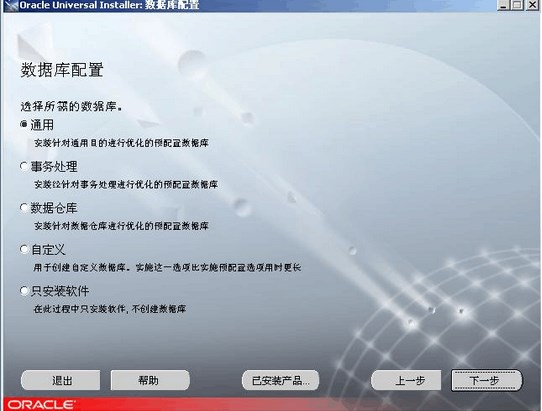
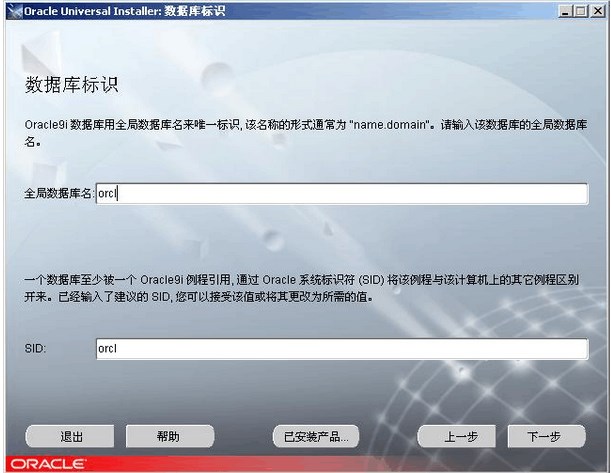
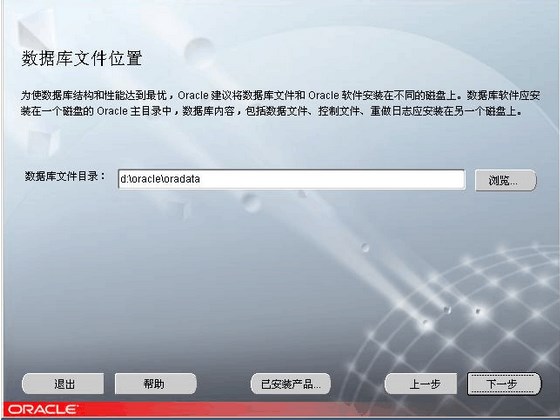
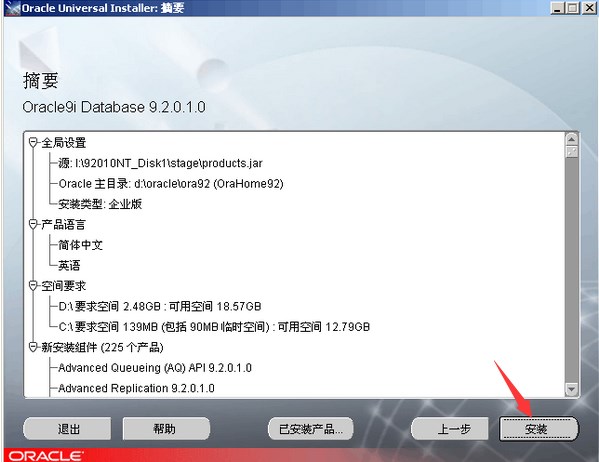
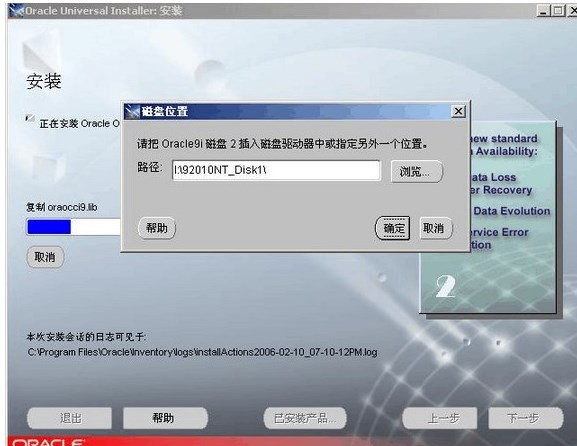

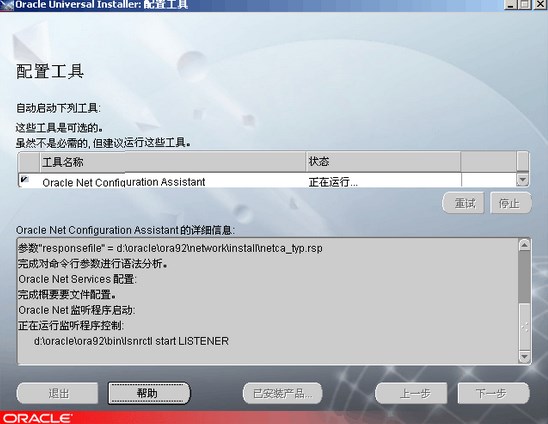
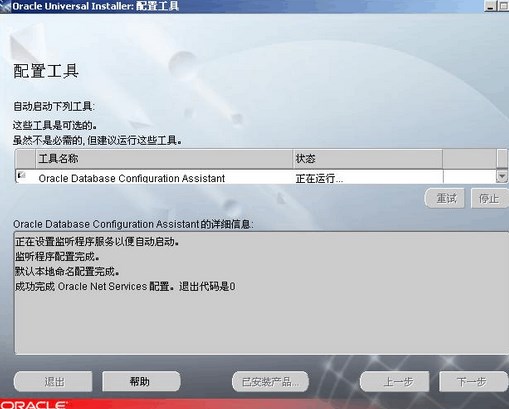

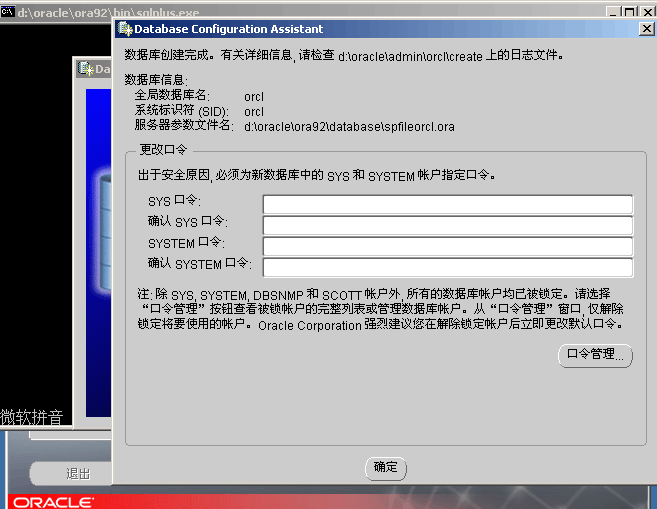
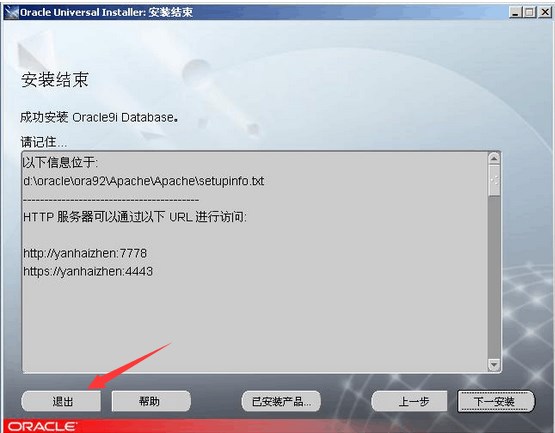

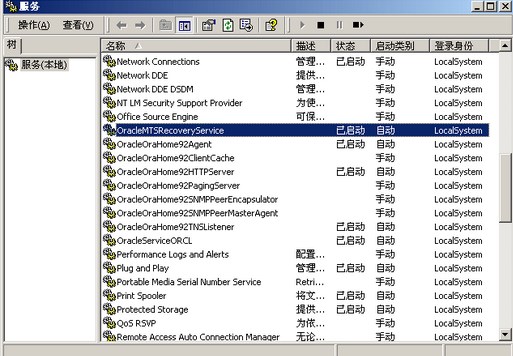
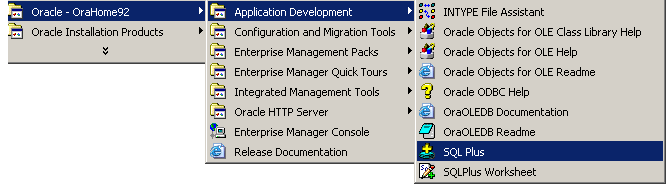

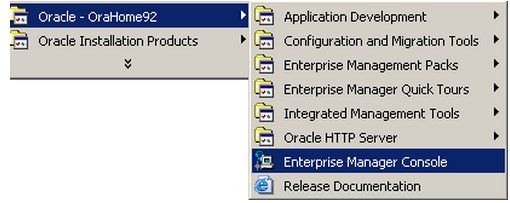



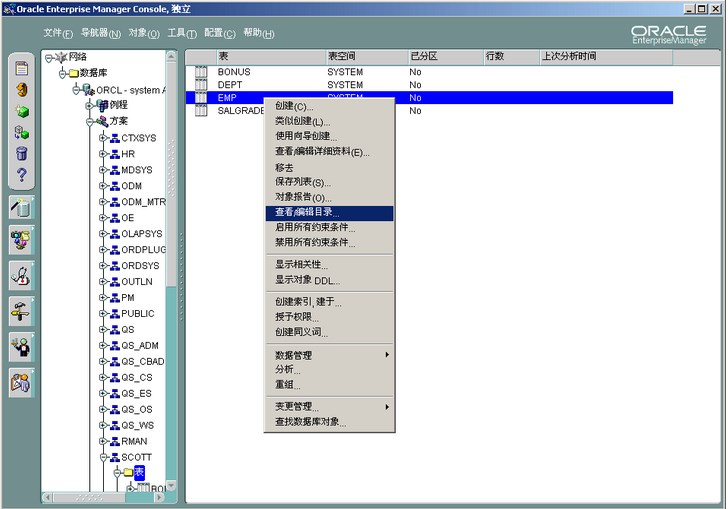



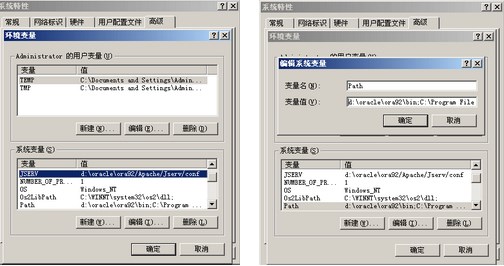
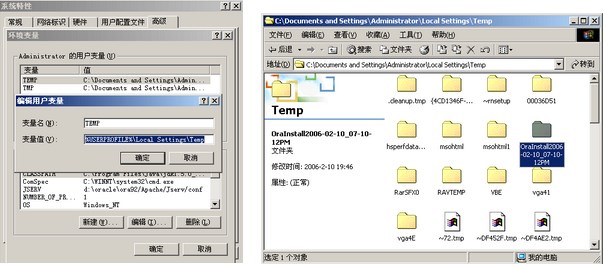

 浙公网安备 33010602011771号
浙公网安备 33010602011771号